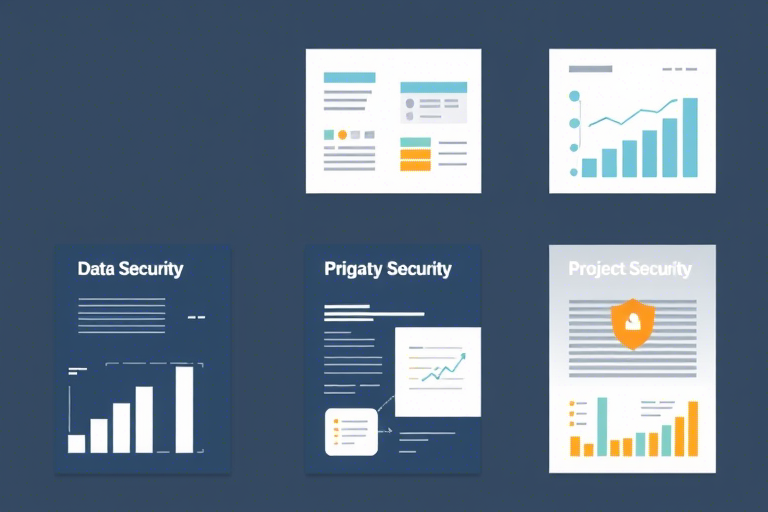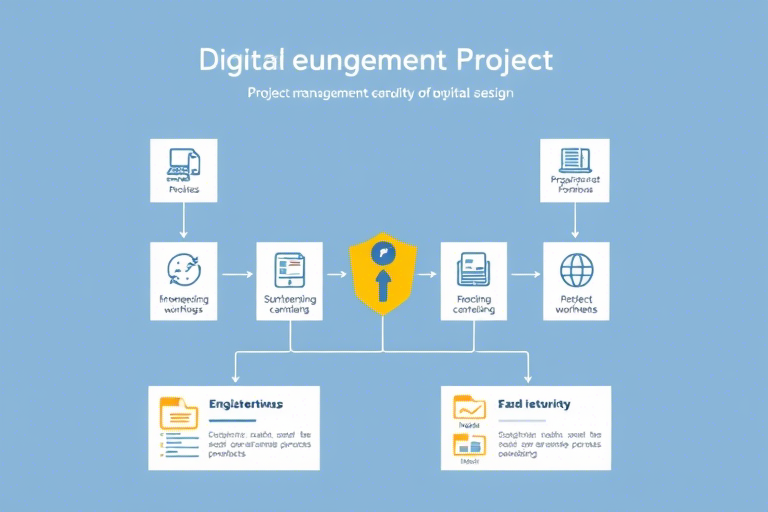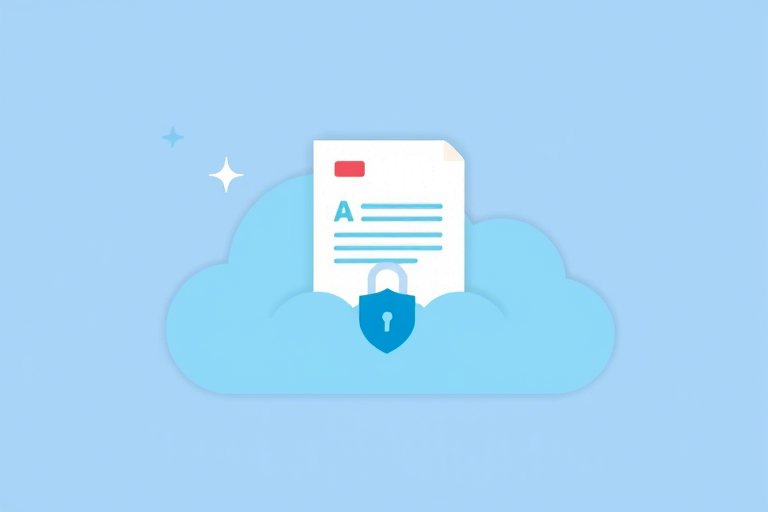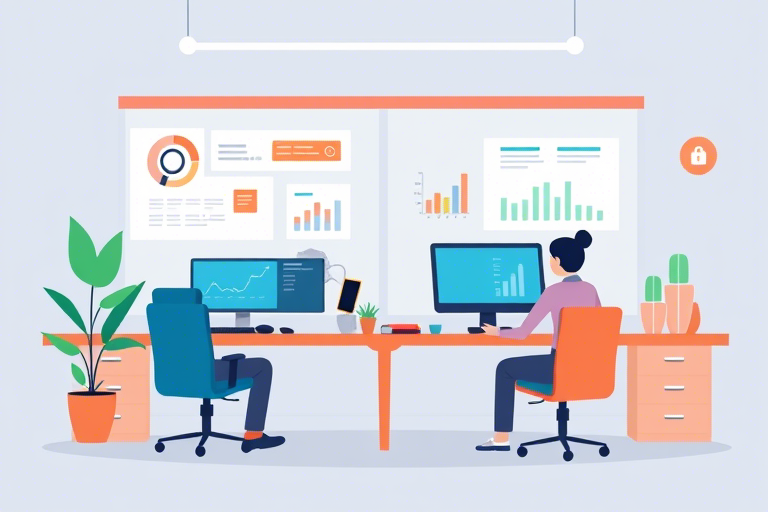如何在WPS表格中创建进销存表格?
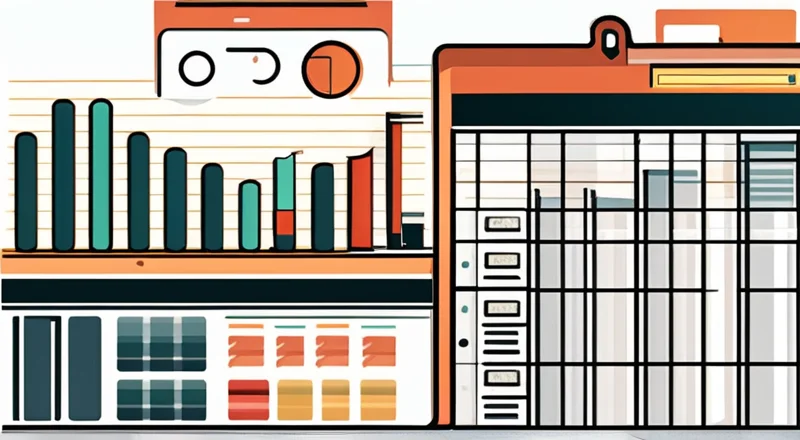
进销存管理是企业日常运营中至关重要的一环,通过有效的进销存管理,企业可以更好地控制库存水平、降低经营成本并提高整体效率。而WPS表格作为一款功能强大的电子表格软件,可以帮助用户高效地创建和管理进销存表格。
在这篇文章中,我们将详细探讨如何使用WPS表格来创建一个全面且实用的进销存表格,涵盖从基础设置到高级功能应用的各个步骤。通过学习本文,您将能够轻松掌握在WPS表格中创建和维护进销存表格的技术。
选择合适的模板
为了快速启动您的进销存表格项目,您可以从WPS表格提供的大量模板中选择一个合适的进销存模板。这些模板通常包含基本的表格结构,例如商品名称、入库数量、出库数量、库存数量等。
步骤如下:
- 打开WPS表格,并点击左上角的“新建”按钮。
- 在搜索框中输入“进销存”,然后按回车键或点击搜索图标。
- 浏览搜索结果,选择一个最符合需求的模板。
- 单击选择后,该模板会被下载并自动打开。
一旦选择了合适的模板,您就可以根据实际需要对表格进行调整,如添加新的列、删除不必要的行等。
基本数据输入
创建好进销存表格之后,接下来就是进行数据输入。以下是一些常见的进销存数据输入项:
- 商品名称:每个条目的唯一标识符。
- 入库日期:记录商品入库的具体时间。
- 入库数量:每次进货的数量。
- 出库日期:记录商品出库的具体时间。
- 出库数量:每次发货的数量。
- 库存数量:当前剩余的数量。
您可以按照以下步骤进行数据输入:
- 双击打开您的进销存表格文件。
- 定位到相应的单元格,并输入数据。
- 重复上述步骤,直到所有需要的数据都已录入。
此外,确保定期更新表格以保持其准确性和时效性。
利用公式简化数据处理
在进销存管理中,经常需要进行一些基本的数学计算,例如总库存量、总销售额等。通过使用WPS表格内置的各种函数,我们可以大大简化这些操作。
以下是几个常用的公式示例:
- SUM函数: 计算一组数值的总和。例如,SUM(B2:B10)会计算B2至B10之间所有单元格值的总和。
- AVERAGE函数: 计算一组数值的平均值。例如,AVERAGE(C2:C10)会计算C2至C10之间所有单元格值的平均值。
- COUNT函数: 统计一组数值中非空单元格的数量。例如,COUNT(D2:D10)会统计D2至D10之间所有非空单元格的数量。
- IF函数: 根据条件判断返回不同的结果。例如,IF(E2>10, "充足", "不足")表示如果E2单元格中的值大于10,则显示“充足”,否则显示“不足”。
除了这些基本公式外,还有其他更复杂的函数可用于解决特定问题,例如VLOOKUP、HLOOKUP等,用于查找和引用其他单元格中的数据。
为了更直观地展示数据,我们还可以利用WPS表格提供的各种图表功能。例如,创建柱状图可以清晰地展示各时间段内的库存变化情况;折线图则可以用来分析销售趋势。
具体步骤如下:
- 选择需要制作图表的数据范围。
- 点击工具栏上的“插入”按钮,选择所需的图表类型(如柱状图或折线图)。
- WPS表格会自动生成对应的图表,您可以进一步对其进行格式化,以更好地满足您的需求。
此外,使用数据透视表可以对大量数据进行汇总和分析。数据透视表是一种交互式的表格,它允许用户以多种方式查看数据。要创建数据透视表,请遵循以下步骤:
- 选中包含原始数据的区域。
- 点击工具栏上的“数据”选项卡,在“数据工具”组里选择“数据透视表”。
- 在弹出的对话框中,确认数据范围是否正确,并选择放置数据透视表的位置。
- 点击“确定”后,一个空白的数据透视表将出现在所选位置。
- 通过拖动字段到相应区域(如行标签、列标签、数值等),您可以构建出所需的视图。
例如,如果您想要分析某一商品在不同时间段内的销售情况,可以通过将时间列为行标签,商品列为列标签,销售额设为数值来创建数据透视表。
进阶功能
除了基本的公式和图表功能之外,WPS表格还提供了许多其他高级功能,可以帮助您更加高效地管理和分析进销存数据。
首先是条件格式功能。通过设置特定条件,您可以自动更改单元格的颜色或字体样式。这对于高亮显示库存不足的商品或者即将过期的产品非常有用。
例如,假设您希望在库存低于10时将相关单元格的背景色变为红色,可以通过以下步骤实现:
- 选择包含库存数量的单元格区域。
- 点击工具栏上的“开始”选项卡,然后找到“条件格式”按钮。
- 在下拉菜单中选择“新建规则”。
- 在弹出的对话框中,选择“使用公式确定要设置格式的单元格”。
- 在公式框内输入条件表达式,如“=F2<10”(假设库存数量位于F列)。
- 点击“设置格式”按钮,选择所需的颜色或字体样式。
- 最后点击“确定”保存规则。
条件格式不仅可以让数据更易于阅读,还可以帮助您快速识别潜在的问题。
其次是宏功能。宏是一系列命令和函数的组合,可以实现自动化任务。在进销存管理中,宏可以用来执行重复性工作,例如批量更新库存数量或生成报告。
例如,假设您需要定期生成一份关于当前库存状态的报告。通过编写宏脚本,您可以自动收集并汇总相关数据,然后将其导出为PDF或其他格式的文件。
最后是数据分析工具。WPS表格提供了一些内置的数据分析工具,如数据分析包、回归分析等,可以帮助您深入理解数据背后的模式和趋势。
通过使用这些工具,您可以更好地预测未来的销售情况,制定合理的采购计划,从而提高企业的运营效率。
数据保护与备份
保护您的进销存数据免受意外丢失是非常重要的。WPS表格提供了多种方法来保护和备份您的文件。
首先是密码保护功能。通过设置密码,您可以防止未经授权的人员访问您的数据。
例如,假设您希望对某个工作簿设置密码保护:
- 打开需要保护的工作簿。
- 点击工具栏上的“审阅”选项卡。
- 在“更改”组中,点击“保护工作簿”按钮。
- 在弹出的对话框中输入密码,并再次确认。
- 点击“确定”以完成设置。
此外,WPS表格还支持文件备份功能,确保即使出现硬件故障或其他不可预见的情况,您的数据仍然安全无虞。
为了备份文件,请按照以下步骤操作:
- 打开WPS表格并选择要备份的文件。
- 点击工具栏上的“文件”选项卡。
- 在左侧导航栏中选择“另存为”,然后选择一个保存位置。
- 在“另存为”对话框中,点击“工具”按钮,然后选择“常规选项”。
- 在弹出的窗口中,勾选“加密文档”复选框并设置密码。
- 点击“确定”保存设置,然后再点击“保存”按钮。
这样,即使原始文件遭到损坏,您也可以轻松恢复备份版本。
常见问题解答
- Q: 我该如何导入外部数据?
A: 您可以使用WPS表格的“数据”选项卡中的“导入数据”功能来导入外部文件(如CSV或Excel)。选择文件路径后,WPS表格会自动读取数据并填充到指定位置。 - Q: 如何将我的进销存表格分享给同事?
A: 您可以使用WPS云服务或直接将文件导出为共享链接的形式发送给同事。另外,您也可以将文件保存为PDF格式,以便于打印和分发。 - Q: 是否有快捷键可以加快数据输入速度?
A: 是的,WPS表格提供了一系列快捷键来提高工作效率。例如,Ctrl+; 可以快速输入当前日期;Ctrl+Shift+; 可以输入当前时间。 - Q: 我可以在表格中嵌入图片吗?
A: 当然可以。只需右键单击需要插入图片的单元格,然后选择“插入对象”,再选择“图片”即可。 - Q: 如何清除不需要的数据?
A: 选择要删除的数据行或列,然后按下Delete键即可。若需永久删除,则可以使用剪切功能。